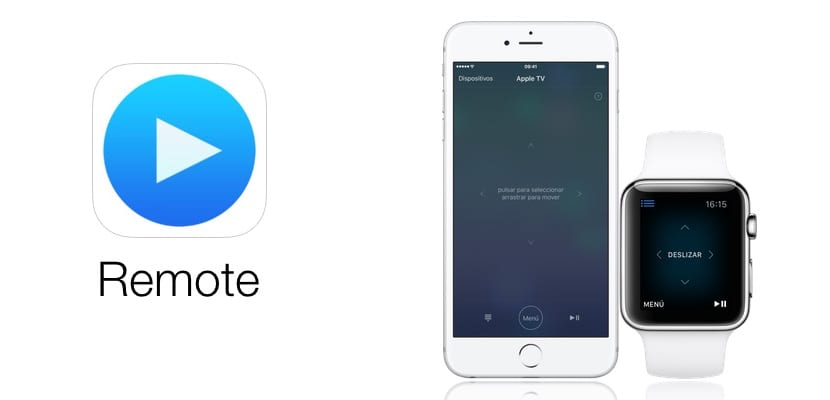
새로운 Apple TV에는 Siri 사용 기능이나 제스처를 통해 비디오 재생을 제어할 수 있는 트랙패드와 같은 고급 기능이 포함된 리모컨이 함께 제공됩니다. 하지만 이것이 멀티미디어 장치를 제어하는 유일한 방법은 아닙니다. Apple은 오랫동안 App Store에서 사용할 수 있고 iPhone 및 iPad와 호환되며 Apple Watch에 사전 설치된 원격 애플리케이션을 제공해 왔습니다., 그리고 iPhone 키보드를 사용하여 데이터를 입력하는 편리함은 물론 Apple TV를 제어하기 위해 항상 근처에 있는 시계나 iPhone을 사용하는 편리함을 위해 Siri Remote에 대한 훌륭한 대안이 될 수 있습니다.
간단한 설정
장치를 수동으로 추가할 수도 있지만 가장 편안한 방법은 의심할 여지 없이 모든 기기에서 "홈 공유" 옵션을 활성화하는 것입니다.. 이 옵션 덕분에 우리는 장치를 동일한 네트워크에 연결하기만 하면 모든 장치에서 전체 iTunes 라이브러리를 볼 수 있을 뿐만 아니라 Remote는 해당 네트워크에 속한 모든 장치를 감지하므로 사용자는 이를 볼 수 없습니다. 앱에 자동으로 추가되므로 무엇이든 구성해야 합니다.
- Apple TV에서 설정>계정>홈 공유로 이동하여 옵션을 켜세요.
- iTunes에서 파일>홈 공유로 이동하여 옵션을 켜세요.
- iPhone 또는 iPad의 원격 앱에서 설정으로 이동하여 홈 공유를 켜세요.
홈 공유를 켤 때 모든 기기에서 다음 사항을 기억하는 것이 중요합니다. 항상 동일한 iTunes 계정을 사용해야 합니다 서로를 감지합니다.
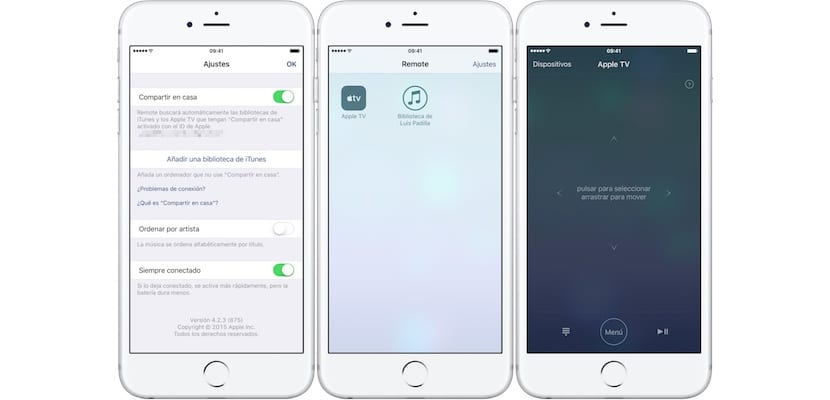
구성되면 Apple TV가 iPhone 또는 iPad용 애플리케이션의 기본 화면에 나타납니다. 원하는 경우 여러 개의 Apple TV를 연결할 수 있으며, 단일 Apple TV에 여러 개의 원격 앱을 연결할 수 있습니다. 컨트롤은 Siri Remote에서 제공하는 것과 매우 유사합니다.: 거의 전체 화면을 차지하는 트랙패드, 뒤로 가기 위한 메뉴 버튼, 재생/일시 정지 버튼. 또한 무언가를 작성해야 하는 상자를 클릭할 때마다 iPhone 화면에 키보드가 나타나 불행한 Apple TV 키보드보다 쓰기가 훨씬 빠르고 편안해집니다.
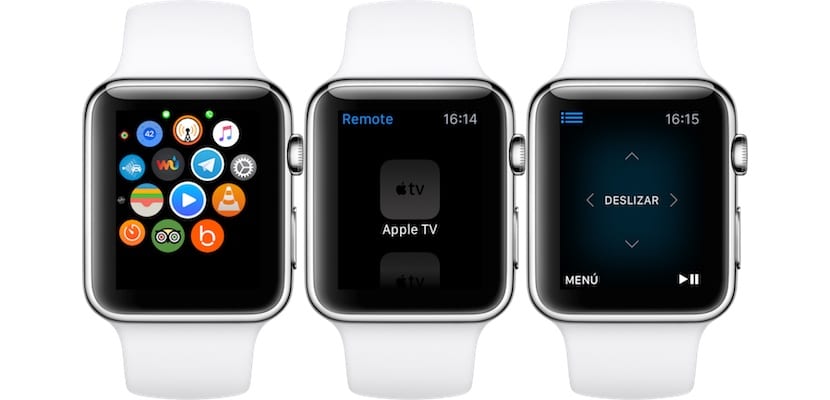
동일한 컨트롤에는 Apple Watch용 원격 애플리케이션이 있습니다. 무엇리모컨을 검색할 필요 없이 영화 재생을 제어하는 것보다 더 편리한 것이 있을까요? 손목을 비틀면 필요한 컨트롤이 있습니다.
애플은 Remote 앱에는 Siri Remote와 일치하는 새로운 기능을 추가하는 업데이트가 예정되어 있습니다., 예를 들어 이제 애플리케이션에서 Siri를 사용할 수 있는 방법이 없기 때문입니다. 그러나 현재로서는 기본 기능이 있지만 여전히 Apple TV를 제어하는 데 편안한 옵션입니다.
